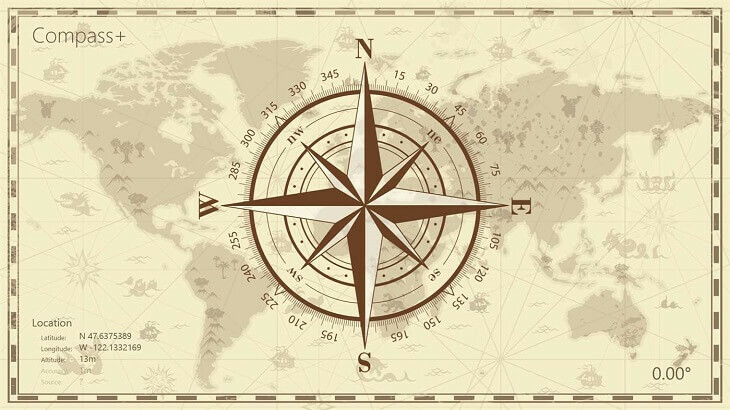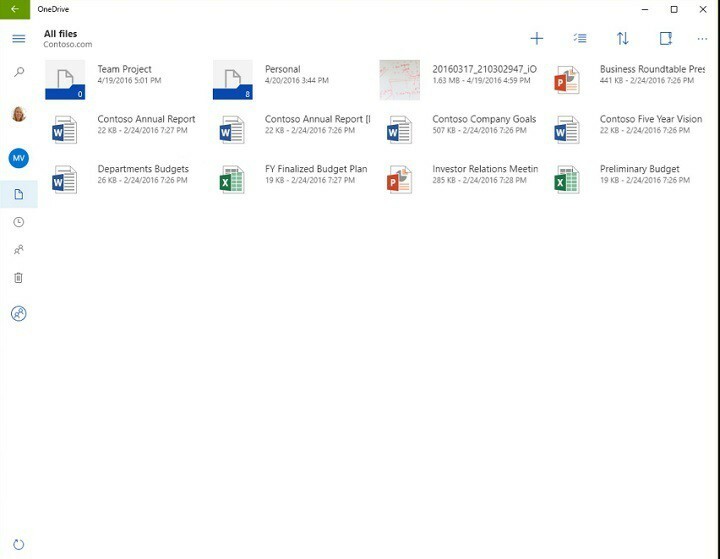- זה יישומי Windows 10 לא ייפתחו, זה כנראה לא מעודכן או שהוא סובל משחיתות קבצים.
- אם ה תוכניות לא ייפתחו ב- Windows 10, וודא ששירותי Windows Update עובדים.
- אחת הדרכים לתקן את יישומים אם הם לא נפתחים ב- Windows 10 היא להפעיל את פותר הבעיות של אפליקציות כמוצג להלן.
- תוכל גם לפתור בעיה זו על ידי שימוש באפליקציית צד שלישי כמומלץ במדריך זה.

תוכנה זו תתקן שגיאות מחשב נפוצות, תגן עליך מפני אובדן קבצים, תוכנות זדוניות, כשל חומרה ותייעל את המחשב שלך לביצועים מקסימליים. תקן בעיות במחשב והסר וירוסים כעת בשלושה שלבים פשוטים:
- הורד את כלי התיקון למחשב Restoro שמגיע עם טכנולוגיות פטנט (פטנט זמין פה).
- נְקִישָׁה התחל סריקה כדי למצוא בעיות של Windows שעלולות לגרום לבעיות במחשב.
- נְקִישָׁה תיקון הכל כדי לפתור בעיות המשפיעות על אבטחת המחשב וביצועיו
- Restoro הורדה על ידי 0 קוראים החודש.
אפליקציות הן חלק חשוב מ- חלונות 10, וחלק מהמשתמשים דיווחו כי אפליקציות Windows 10 לא ייפתחו במחשב שלהם, אז היום נראה לך כיצד לפתור בעיה זו.
חלונות 10 אפליקציות הם חלק מכריע ב- Windows, אך לפעמים בעיות באפליקציות Windows יכולות להתרחש בנסיבות שונות.
התוכנית לא תיפתח כשאלחץ עליה היא רק דוגמה אחת. בואו נראה אחרים:-
יישומי Windows 10 לא יפתחו את מנהל המערכת
- לדברי משתמשים, בעיה זו מופיעה בעת ניסיון להריץ יישומים תוך שימוש בחשבון מנהל מערכת.
- הדבר יוצא דופן למדי מכיוון שיישומים בדרך כלל צריכים להתחיל ללא בעיות אם אתה מפעיל אותם כמנהל.
-
אפליקציות Windows 10 לא ייפתחו משורת המשימות
- בתרחיש זה, היישומים שלך לא יתחילו להשתמש בקיצור הדרך שלהם בשורת המשימות.
- בעיה זו מתרחשת בדרך כלל אם אתה משתמש בהתקנת צג כפול.
-
אפליקציות Windows 10 לא ייפתחו לאחר העדכון
- עדכונים מסוימים עלולים לגרום לבעיות ב- Windows ולמנוע מהאפליקציות שלך לפעול.
- משתמשים רבים דיווחו כי בעיה זו החלה להופיע לאחר התקנת עדכון ספציפי של Windows.
-
יישומי Windows 10 לא ייפתחו לאחר שחזור המערכת
- שחזור המערכת היא כנראה אחת הדרכים הפשוטות ביותר לתקן בעיות שונות במחשב האישי שלך.
- עם זאת, ישנם דיווחים כי ביצוע שחזור מערכת עלול לגרום להופעה זו ובעיות אחרות.
-
אפליקציות Windows 10 לא יתחילו, יפעלו, יופעלו
- לדברי משתמשים, בעיה זו יכולה גם למנוע את הפעלת האפליקציות.
- במקרים חמורים מסוימים, אפליקציות Windows 10 שלך לא נטענות כלל.
-
אפליקציות Windows 10 לא יישארו פתוחות
- אחת הבעיות המעצבנות יותר שאתה יכול לחוות היא קריסה מתמדת של האפליקציות שלך.
- משתמשים רבים דיווחו כי אפליקציות Windows 10 קורסות בעת ההשקה.
- זו בעיה גדולה שהופכת את כל האפליקציות שלך לכמעט בלתי שמישות.
-
אפליקציות Windows 10 לא יוצגו
- משתמשים דיווחו גם שהם אינם מסוגלים לראות את האפליקציות שלהם.
- נראה כי היישומים עובדים, אך משתמשים מדווחים כי אינם יכולים להשתמש בהם.
- לדברי המשתמשים, זה מרגיש כאילו יישומי Windows 10 ממשיכים להיסגר.
-
חלונות 10אפליקציות לא יגיעו למקסימום
- סוגיה מסוימת זו דומה לזו הקודמת, ובעוד יישומים פועלים, משתמשים אינם יכולים לגשת אליהם.
- סוג זה של בעיה מתרחש בדרך כלל כאשר משתמשים בהתקנת צג כפול.
- היישומים יהיו בשורת המשימות, אך המשתמשים כלל לא יוכלו למקסם אותם.
- למעשה, נראה כי אפליקציות Windows 10 אינן פועלות כלל.
-
אפליקציות Windows 10 הפסיקו לעבוד
- זו כנראה אחת הבעיות הקשות ביותר שאתה יכול להיתקל בהן.
- בעיה זו יכולה להשפיע על כל האפליקציות שלך ולמנוע ממך להשתמש בהן.
-
אפליקציות Windows 10 לא יתקנו, יורידו, לא יעודכנו
- לדברי משתמשים, במקרים מסוימים היישומים שלך לא יעבדו כלל.
- זו עלולה להיות בעיה רצינית מכיוון שמשתמשים אינם מסוגלים לחלוטין לעדכן, להתקין או להוריד אפליקציות חדשות.
יהיו הסיבות אשר יהיו, אם Windows 10 אינו יכול לפתוח תוכניות, בצע את השלבים הבאים כדי לתקן את הבעיה מיד.
מה אני יכול לעשות אם יישומי Windows 10 לא ייפתחו במחשב שלי?
1. ודא ששירות Windows Update פועל
- ללחוץ מקש Windows + R. לפתוח את לָרוּץ שיח.
- כאשר לָרוּץ תיבת הדו-שיח נפתחת, נכנסת services.msc ולחץ להיכנס או לחץ בסדר.

- לְאַתֵר עדכון חלונות ברשימת השירותים. תוודא ש סוג הפעלה נקבע ל מדריך ל אוֹ אוֹטוֹמָטִי.
- אם זה לא, לחץ פעמיים על עדכון חלונות שירות לפתיחת נכסיו.
- כאשר נכסים חלון נפתח, מצא את סוג הפעלה סעיף ובחר מדריך ל אוֹ אוֹטוֹמָטִי מהרשימה.
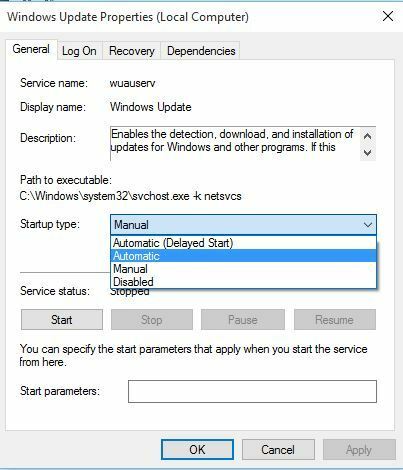
- נְקִישָׁה להגיש מועמדות ו בסדר כדי לשמור את השינויים.
משתמשים דיווחו כי יישומי Windows 10 לא ייפתחו אם עדכון חלונות השירות אינו פועל, אז בואו נבדוק את הסטטוס של שירות Windows Update.
נתקל בבעיות בשירות Windows Update? תקן אותם כמו טכנאי אמיתי!
2. שנה בעלות על כונן C: שלך
2.1 שינוי ג ': בעלות
- לִפְתוֹחַ מחשב זה ואתר את הכונן שבו מותקן Windows 10. כברירת מחדל, זה צריך להיות ב C: / מחיצה.
- לחץ לחיצה ימנית על הכונן ובחר נכסים.
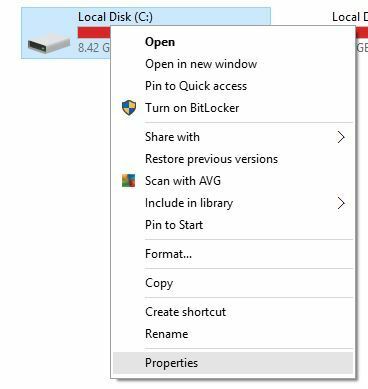
- עבור אל בִּטָחוֹן לחץ על הלשונית ולחץ על מִתקַדֵם לַחְצָן.
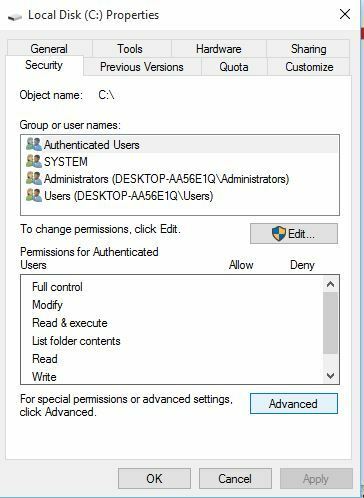
- למצוא את ה בעלים קטע ולחץ שינוי.
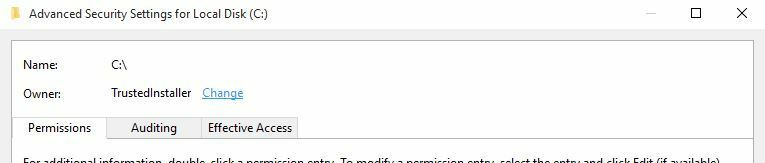
- בחר מִשׁתַמֵשׁאוֹ קְבוּצָה יופיע חלון. לחץ על מִתקַדֵם לַחְצָן.
- לחץ על תמצא עכשיו כפתור (רשימה של משתמשים וקבוצות משתמשים יופיעו).
- בחר את מנהלים קבוצה ולחץ בסדר.
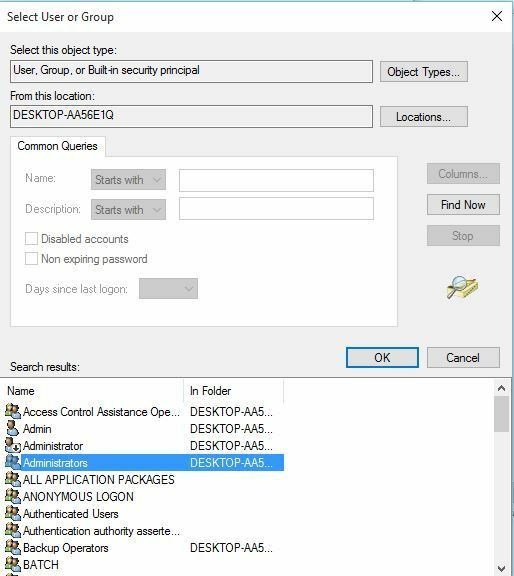
- ב בחר מִשׁתַמֵשׁ אוֹ קְבוּצָה לחיצה על חלוןבסדר.
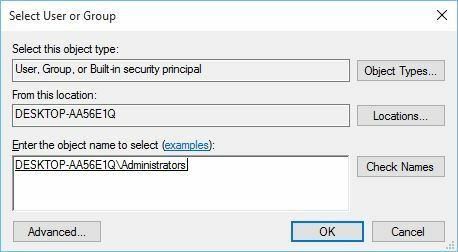
- ב אבטחה מתקדמתהגדרות יש להחליף את בעלי החלונות ל מנהלים וה מנהלים יש להוסיף קבוצה ל- רְשׁוּתערכים רשימה.
- חשבון החלף את הבעלים במכולות משנה ובחפצים.
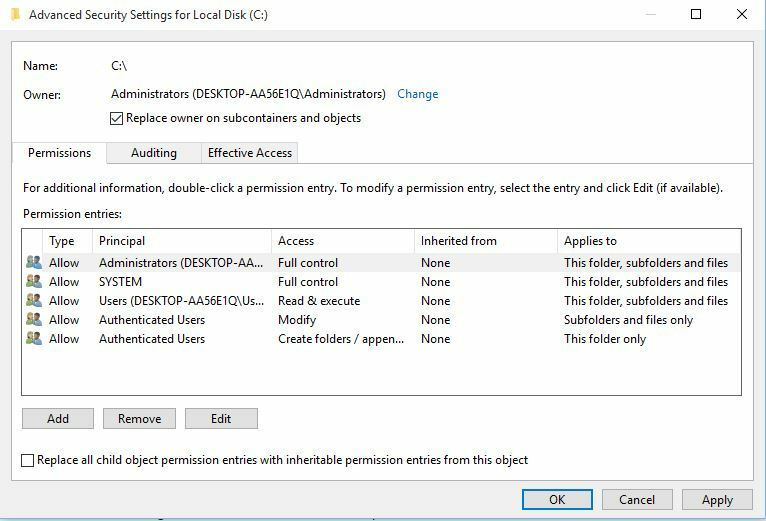
- נְקִישָׁה להגיש מועמדות ו בסדר. המתן עד לסיום התהליך.
לפעמים יישומי Windows 10 לא ייפתחו בגלל בעיות בעלות, אבל אתה יכול לתקן את זה בקלות. כדי לשנות את הבעלות על תיקיה, או מחיצת כונן קשיח, בצע את השלבים מלמעלה.
2.2 הוסף הרשאות שליטה מלאה לקבוצת כל חבילות היישום
- פתח את מחיצת הדיסק שלך נכסים ולך אל בִּטָחוֹן הכרטיסייה.
- לחץ על לַעֲרוֹך לַחְצָן.
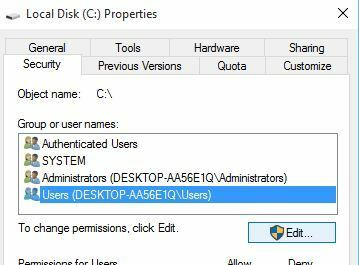
-
אישורים לדיסק המקומי חלון ייפתח. לחץ על לְהוֹסִיף לַחְצָן.

- בחר משתמש או קבוצה יופיע חלון. לחץ על מִתקַדֵם לחץ ואז לחץ תמצא עכשיו.
- לְאַתֵר כל חבילות היישום ברשימה, בחר אותה ולחץ בסדר.
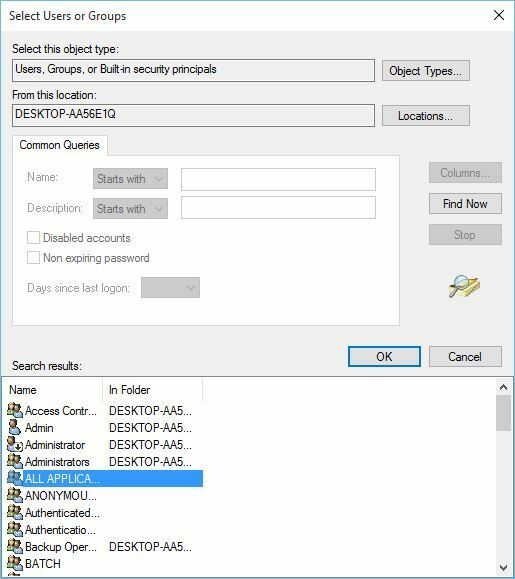
- נְקִישָׁה בסדר שוב.
-
כל חבילות היישום יתווסף כעת לרשימה. לחץ עליו ובחר שליטה מלאה. נְקִישָׁה להגיש מועמדות ו בסדר כדי לשמור את השינויים.
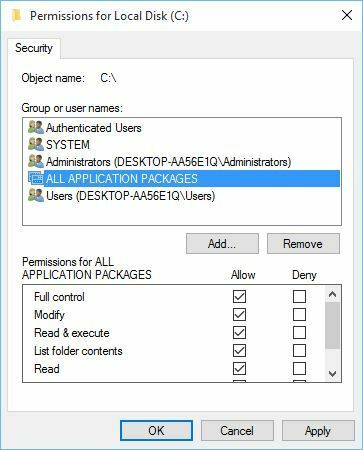
- אם הבעיה נמשכת, פתח את מאפייני מחיצת הדיסק, עבור אל כרטיסיית אבטחה, ותוסיף מלאלִשְׁלוֹט אל ה משתמשים קְבוּצָה.
3. הפעל את פותר הבעיות

אם יישומי Windows 10 לא ייפתחו, כדאי להפעיל את פותר הבעיות של יישומי Windows Store.
כדי להפעיל פותר בעיות זה, יהיה עליך להקליד פותר בעיות בחיפוש של Windows ולחץ על פתרון בעיות בהגדרות מהתוצאות.
לאחר מכן לחץ על פותר בעיות נוספות וגלול מטה כדי לבחור את פותר הבעיות של אפליקציות Windows Store.
זה ייקח זמן אם התקנת אפליקציות רבות אך בסופו של דבר, נסה לפתוח את האפליקציות שאינן נפתחות ולראות אם הבעיה תוקנה.
הפעל סריקת מערכת כדי לגלות שגיאות אפשריות

הורד את Restoro
כלי לתיקון מחשב

נְקִישָׁה התחל סריקה כדי למצוא בעיות ב- Windows.

נְקִישָׁה תיקון הכל כדי לפתור בעיות עם טכנולוגיות פטנט.
הפעל סריקת מחשב באמצעות כלי התיקון Restoro כדי למצוא שגיאות הגורמות לבעיות אבטחה ולהאטות. לאחר השלמת הסריקה, תהליך התיקון יחליף קבצים פגומים בקבצי ורכיבי Windows חדשים.
עם זאת מובטח כי הליך זה יעבוד וגם תאבד זמן יקר בתהליך.
הרבה יותר טוב להשתמש בתוכנת צד שלישי מכיוון שהתהליך הוא אוטומטי ובטוח לחלוטין. יתר על כן, התוצאות הרבה יותר עקביות.
ניתן להשתמש בפתרון המומלץ להלן לתיקון קבצי ה- DLL שלך, שגיאות BSoD ואף לתיקון בעיות המתרחשות לאחר כל עדכון Windows.
כך שגם אם הדוגמה שלנו מראה כיצד לפתור בעיית DLL, תוכלו להשתמש בה באותו אופן לתיקון כל האפליקציות שאינן מתחילות ב- Windows 10.

רסטורו הוא מתקן DLL אמין של צד שלישי המשתמש במערכת אוטומטית מובנית וספרייה מקוונת מלאה ב- DLL קבצי פונקציה להחלפה ותיקון של קבצים שעלולים להיות פגומים או להיפגע במחשב.
כל שעליך לעשות כדי לפתור את בעיות המחשב שלך הוא להפעיל אותו ופשוט לעקוב אחר המסך הוראות להתחיל את התהליך, שכן כל השאר מכוסה על ידי תוכנה אוטומטית תהליכים.
כך ניתן לתקן שגיאות רישום באמצעות Restoro:
- הורד והתקן את Restoro.
- הפעל את התוכנה.
- המתן עד שיסרוק את המחשב שלך לבעיות יציבות ותוכנות זדוניות אפשריות.
- ללחוץ התחל בתיקון.
- הפעל מחדש את המחשב האישי כדי שהשינויים ייכנסו לתוקף.
לאחר סיום תהליך זה המחשב האישי שלך יהיה חדש כמו חדש, ולא תצטרך עוד להתמודד עם שגיאות BSoD, זמני תגובה איטיים או בעיות דומות אחרות.
⇒ קבל רסטורו
הצהרת אחריות:יש לשדרג את התוכנית הזו מהגרסה החינמית על מנת לבצע כמה פעולות ספציפיות.
4. שנה את FilterAdministratorToken בעורך הרישום
- ללחוץ מקש Windows + R. על מנת לפתוח את לָרוּץ שיח.
- כאשר תיבת הדו-שיח הפעלה נפתחת, הקלד רגדיט ולחץ להיכנס או לחץ בסדר.

- מתי עורך רישום נפתח, נווט למפתח הבא בחלונית השמאלית:
-
HKEY_LOCAL_MACHINE \ SOFTWARE \ Microsoft \ Windows \ CurrentVersion \ Policies \ System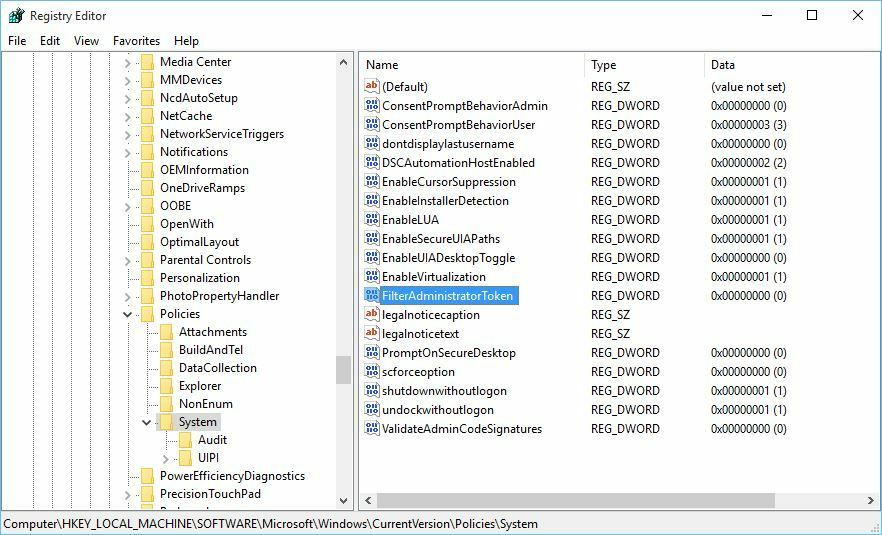
-
- בחלונית הימנית מצא את DWORD של 32 סיביות שנקרא FilterAdministratorToken (אם FilterAdministratorToken DWORD לא קיים, אתה יכול ליצור אותו על ידי לחיצה ימנית בחלונית הימנית ובחירה חָדָשׁובחירת ה- DWORD (32 סיביות) ערך.)
- כעת שנה את שם הערך החדש ל- FilterAdministratorToken.
- לחץ לחיצה כפולה FilterAdministratorToken DWORD. בתוך ה נתוני ערך שדה הזן 1 ולחץ בסדר כדי לשמור את השינויים.

- סגור עורך רישום ו איתחול המחשב שלך.
משתמשים דיווחו כי אפליקציות לא ייפתחו ב- Windows 10, ולחלק מהמשתמשים אפילו דיווחו על בעיות בתפריט התחל תוך שימוש בחשבון מנהל מערכת.
הערה: אם ה- FilterAdministratorToken זמין, עבור לשלב הבא.
עורך הרישום של Windows מסובך מדי? קבל כלי עריכה אחר לרישום מהרשימה הטרייה הזו!
5. וודא שהאפליקציות שלך מעודכנות
5.1 עדכן את האפליקציות בחנות Microsoft
- לִפְתוֹחַ חנות מיקרוסופט באפליקציה, אתה יכול לעשות זאת על ידי לחיצה מקש Windows + S והקלד חנות. מרשימת התוצאות בחר חנות.
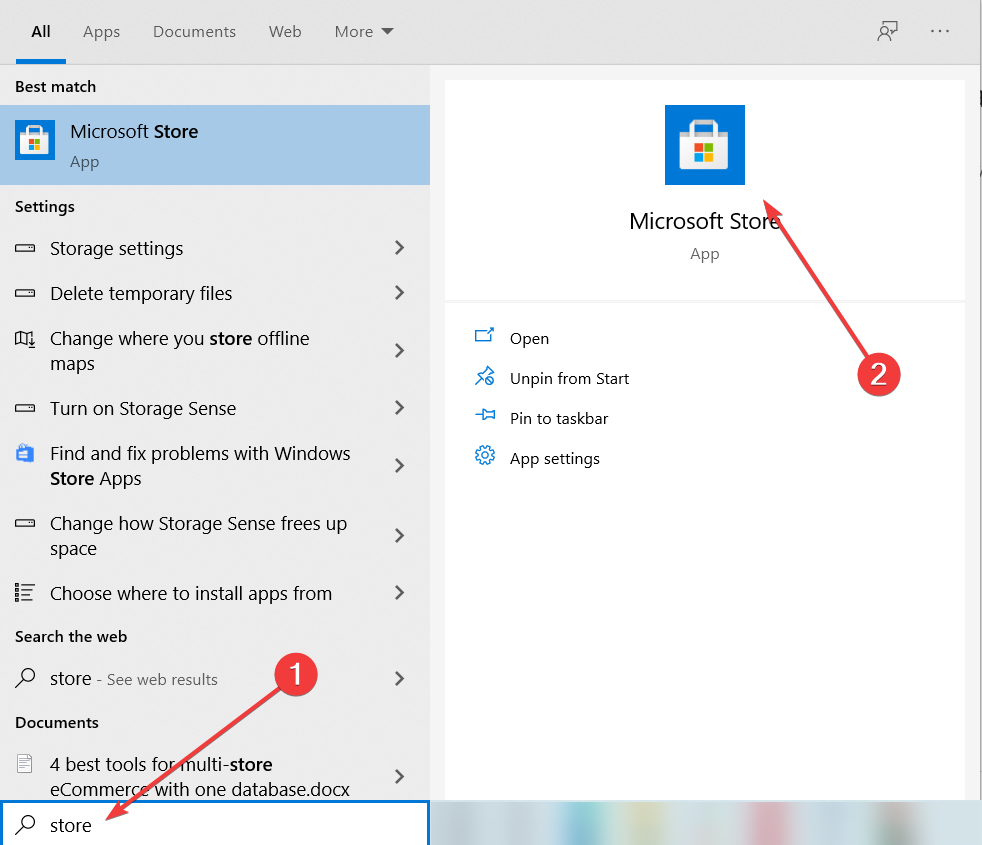
- כאשר חנות Windows האפליקציה נפתחת, לחץ על שלך חשבון Microsoft סמל בפינה השמאלית העליונה (לצד תיבת החיפוש) ובחר הורדות ועדכונים מהתפריט.
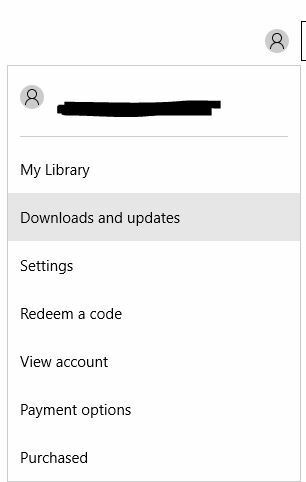
- נְקִישָׁה בדוק עדכונים כפתור ועדכן את כל האפליקציות.
אם אפליקציית החנות אינה פועלת, אתה יכול לנסות את אותם השלבים מחשבון משתמש אחר במחשב שלך, או להשתמש ב שורת פקודה לאלץ עדכונים.
5.2 כפה עדכוני אפליקציות באמצעות שורת הפקודה
- לחפש cmd בחיפוש של Windows ולחץ על הפעל כמנהל לפתוח שורת פקודה עם זכויות מלאות.
- מתי שורת פקודה מתחיל, הזן את השורה הבאה ולחץ להיכנס:
-
schtasks / run / tn "Microsoft \ Windows \ WindowsUpdate \ Update App Automatic"
-
הפקודה תפעיל ביצוע עדכונים אוטומטיים לאפליקציות Windows אז נסה זאת עכשיו.
6. וודא ש- Windows 10 מעודכן

- לִפְתוֹחַ אפליקציית הגדרות וללכת ל עדכון ואבטחה.
- עבור אל עדכון חלונות קטע והורד את העדכונים האחרונים.
לפעמים ניתן לתקן בעיות מסוג זה על ידי ביצוע עדכון של Windows, לכן וודא שהתקנת העדכונים האחרונים.
הערה: אם אתה נתקל בבעיות כשאתה מנסה להפעיל את אפליקציית ההגדרות, בדוק זאת מדריך יסודי זה בנושא.
 עדיין יש לך בעיות?תקן אותם בעזרת הכלי הזה:
עדיין יש לך בעיות?תקן אותם בעזרת הכלי הזה:
- הורד את כלי התיקון למחשב זה דורג נהדר ב- TrustPilot.com (ההורדה מתחילה בעמוד זה).
- נְקִישָׁה התחל סריקה כדי למצוא בעיות של Windows שעלולות לגרום לבעיות במחשב.
- נְקִישָׁה תיקון הכל כדי לפתור בעיות עם טכנולוגיות פטנט (הנחה בלעדית לקוראים שלנו).
Restoro הורדה על ידי 0 קוראים החודש.
שאלות נפוצות
ודא ששירותי Windows Update פועלים. אם זה לא גורם לבעיה, עקוב אחר המדריך המפורט שלנו לתקן את אפליקציות Windows 10 שלא נפתחות.
בעיה זו יכולה להיגרם כתוצאה משחיתות קבצים. אתה יכול להשתמש בפותר הבעיות של אפליקציות Windows 10 או להשתמש ב פותר בעיות ייעודי של צד שלישי.
אם לוח הבקרה לא נפתח זה כנראה בגלל בעיות בשחיתות קבצים. למרבה המזל, יש לנו מדריך מצוין שיעזור לכם לתקן את לוח הבקרה.